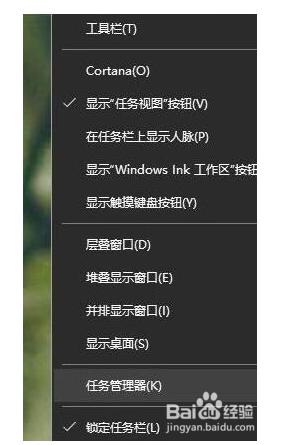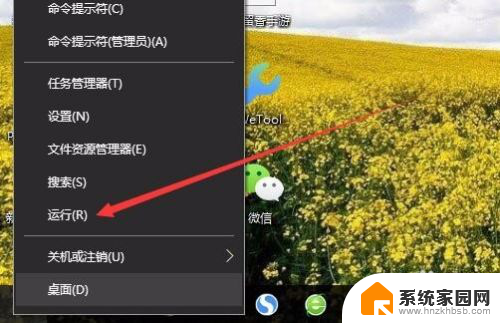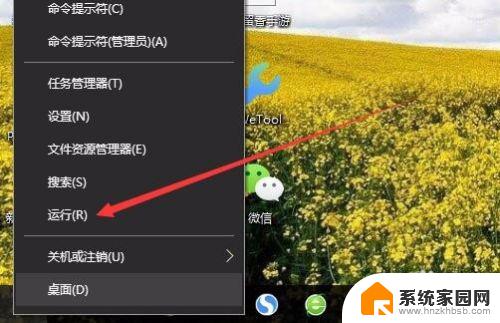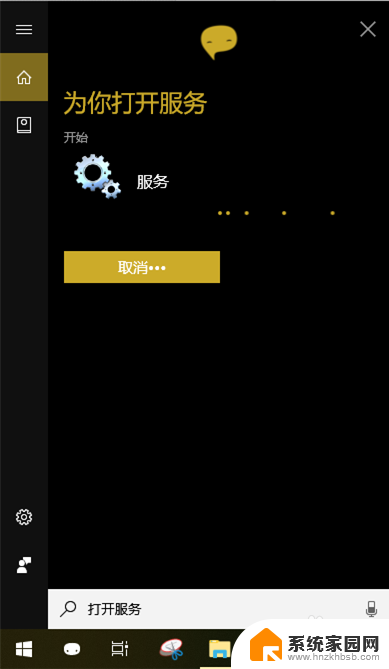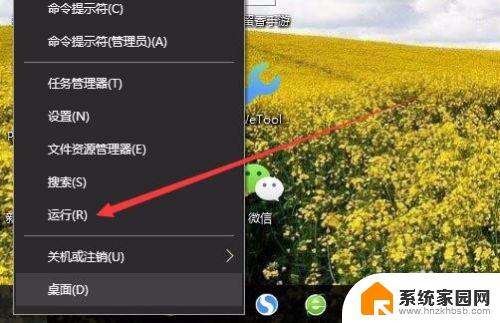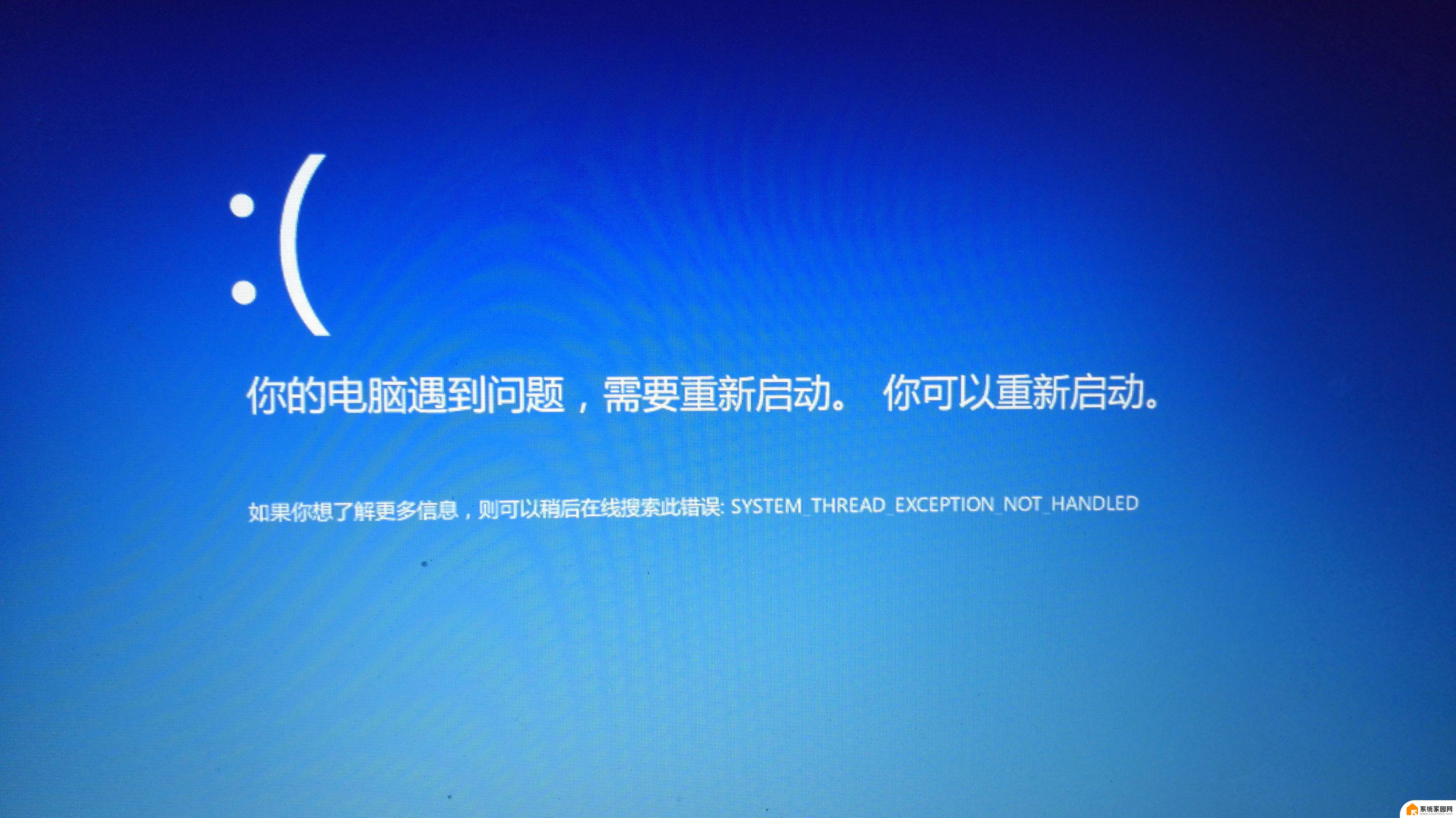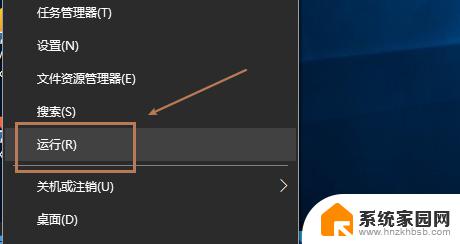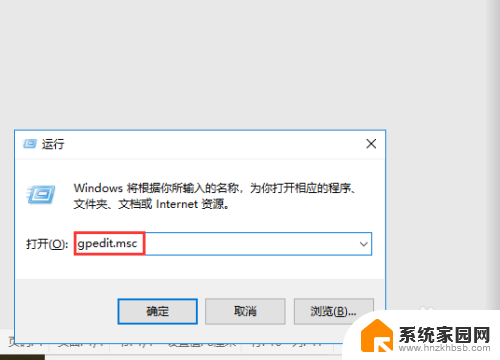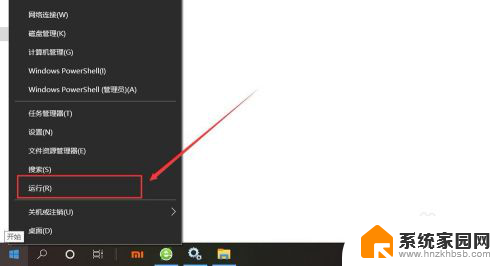win10开机出现服务界面 Win10系统服务列表在哪里打开
win10开机出现服务界面,Win10开机后,我们常常会看到一个服务界面,里面列出了系统中各种各样的服务,你知道Win10系统服务列表在哪里打开吗?打开Win10系统服务列表非常简单。只需按下Win键+R键,弹出运行对话框后,输入services.msc并点击确定即可打开服务列表。在这个列表中,我们可以看到各种系统服务的名称、描述、状态以及启动类型等详细信息。通过这个服务列表,我们可以方便地对系统服务进行管理和调整,进而提升系统的运行效果和稳定性。
操作方法:
1.借助任务管理器
第一步、在Win10任务栏空白处单击鼠标右键,在弹出菜单中点击“任务管理器”;
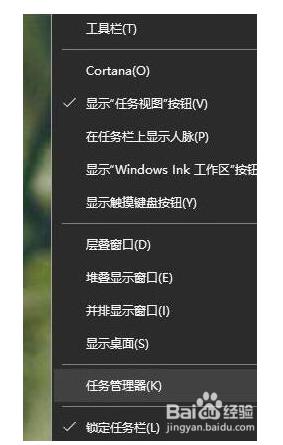
2.在任务管理器窗口,点击切换到“服务”选项卡。对着任意服务项目,单击鼠标右键,点击弹出菜单中的“打开服务”即可打开Win10服务列表
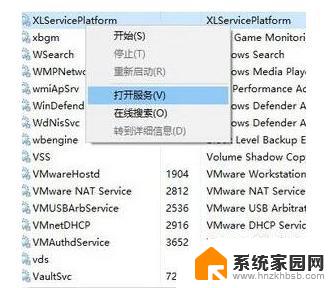
3.通过运行命令
使用Win+R调出运行命令,在输入框中输入services.msc后,再按回车键,就会打开系统服务项目列表窗口了
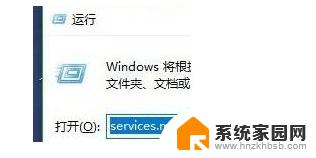
4.图形操作方法
第一步、在Win10系统桌面,使用鼠标右键单击此电脑图标。点击弹出菜单中的“管理”
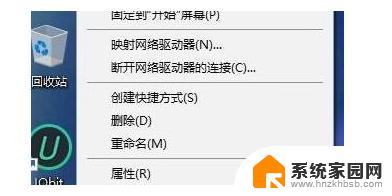
5.第二步、在计算机管理窗口,在左侧界面。依次展开服务和应用程序,然后点击选择“服务”,Win10服务列表就会出现在右侧窗口中了
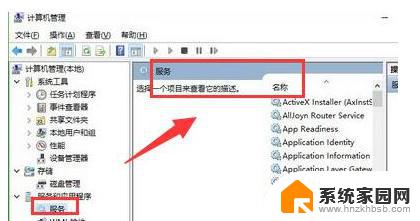
以上是Win10开机出现服务界面的全部内容,如果您遇到此问题,您可以按照以上方法解决,希望这些方法能对您有所帮助。